Spis treści pokaż
W zeszłym miesiącu firma Google wydała stabilną wersję Androida 13 dla kilku urządzeń Google Pixel. Wkrótce potem Samsung uruchomił własny program beta One UI oparty na systemie Android 13 dla flagowych smartfonów.
Firma wydała program One UI 5.0 Beta dla serii Galaxy S22 i urządzeń z serii Galaxy S21. Oto początek programu One UI 5 Beta dla Samsung Galaxy S20, S20 Plus, S20 Ultra, Note 20 i Note 20 Ultra.
Społeczność Samsunga (Korea Południowa) Menedżer operacji beta opublikował post z informacją „Program Galaxy S20 One UI 5 beta otwarty !!”
Członkowie w Korei Południowej zaczynają otrzymywać powiadomienia w Aplikacja dla członków Samsung z One UI 5 beta dla serii Galaxy S20. Oczywiście seria Note 20 otrzyma jednocześnie system Android 13.
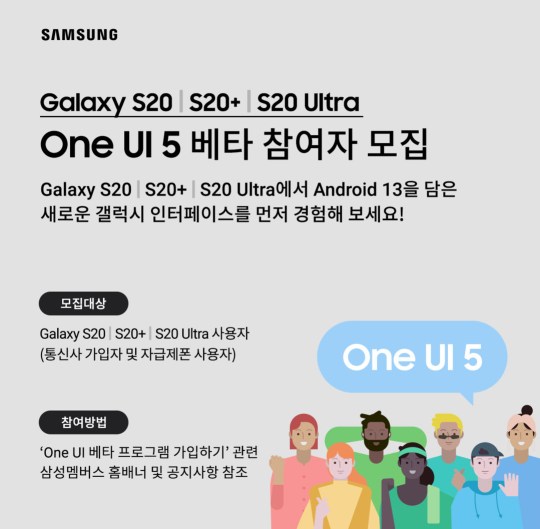
Wkrótce program beta zostanie udostępniony w innych regionach, w tym w Ameryce Północnej (USA), UE, Wielkiej Brytanii i Azji, w tym w Indiach, już jutro.
Jeśli chcesz wypróbować Androida 13 z One UI 5.0, możesz dołączyć do programu One UI beta, dotykając jego banera w aplikacji Samsung Members. Pamiętaj jednak, że kwalifikują się tylko odblokowane urządzenia Galaxy S20, S20+ i S20 Ultra.
Jeden interfejs 5
Samsung zawsze spóźnia się z aktualizacją gra. Ponieważ oprogramowanie układowe One UI jest dość bogate w funkcje i ma mnóstwo aplikacji, migracja do nowego systemu operacyjnego, takiego jak najnowszy One UI 5.0 oparty na systemie Android 13, wymaga wiele wysiłku.
Wiele standardowych aplikacji Samsung, w tym popularne wtyczki Good Lock, Samsung Good Guardians i Expert Raw, jest aktualizowanych do obsługi Androida 13.
Dzisiaj firma Samsung wydała program beta One UI 5.0 dla flagowe Galaxy S21, S21 Plus i S21 Ultra.
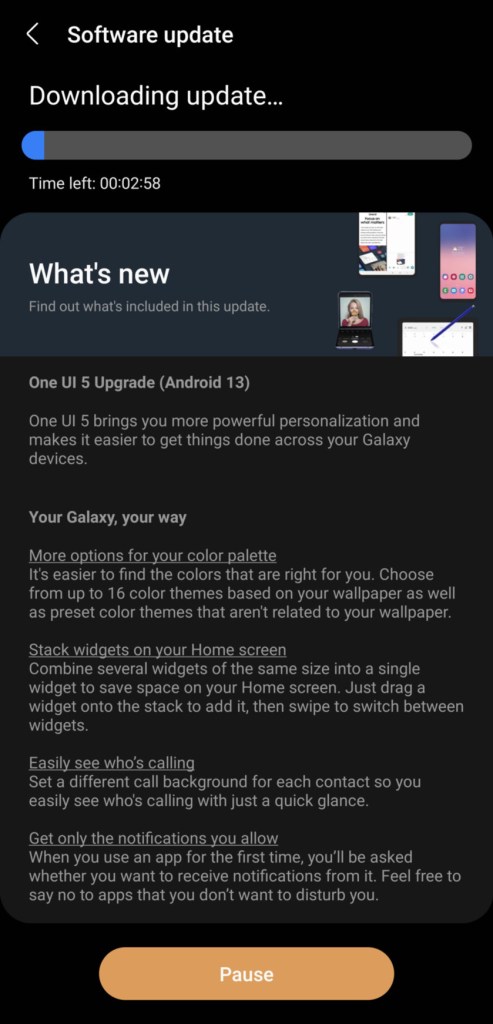 Aktualizacja One UI 5 Beta OTA dla Galaxy S22 Ultra
Aktualizacja One UI 5 Beta OTA dla Galaxy S22 Ultra
Tutaj pokażemy Ci, jak pobrać i zainstalować najnowszą aktualizację oprogramowania One UI 5.0 na swoim Gal Urządzenie axy S21.
Pełny dziennik zmian jednego interfejsu użytkownika 5
Aktualizacja jednego interfejsu użytkownika 5 (Android 13)
Jeden interfejs użytkownika 5 zapewnia wiele funkcji, które są spersonalizowane tylko dla Ciebie i pomagają z łatwością obsługiwać różne zadania.
Moja Galaxy, cokolwiek chcę
Paleta kolorów z większą liczbą opcji
Znajdź odpowiedni dla siebie kolor z palety kolorów.
Możesz wybierać spośród łącznie 16 motywów kolorystycznych i ogólnych motywów kolorystycznych w oparciu o tapetę.
Ułóż razem widżety ekranu głównego i przesuń palcem w lewo lub w prawo, aby je sprawdzić
Ułóż wiele widżetów, takich jak pogoda i zegar, w jeden i przesuń palcem w lewo lub w prawo, aby je sprawdzić.
Możesz utworzyć stos, przeciągając i upuszczając widżety na inne widżety, a przesuwając widżet na stosie w lewo lub w prawo, możesz łatwo sprawdzić informacje o określonym widżecie, takie jak pogoda i godzina.
Uproszczona identyfikacja dzwoniącego
Ustawiając żądane tło połączenia dla każdego kontaktu, możesz szybko sprawdzić, kto dzwoni, gdy nadejdzie połączenie.
Decydowanie, czy otrzymywać powiadomienia od początku
Gdy uruchamiasz aplikację po raz pierwszy, możesz zdecydować, czy chcesz otrzymywać powiadomienia, czy nie, więc możesz tylko otrzymuj powiadomienia z aplikacji, na które zezwalasz.
Łatwo blokuj irytujące powiadomienia aplikacji
Kontrolki powiadomień aplikacji zostały zmienione, aby pojawiały się u góry ustawień powiadomień, ułatwiając blokowanie, gdy jest zbyt wiele powiadomień z aplikacji.
Wybierz typy powiadomień aplikacji, które chcesz otrzymywać
Z pop-przesyłać powiadomienia do znaczków ikon aplikacji, aby otrzymywać powiadomienia na ekranie blokady, możesz wybrać, czy chcesz otrzymywać tylko te typy powiadomień, które chcesz, czy wcale, w osobnym menu sterowania.
Przypomnienia, które mają być ukończone dzisiaj w skrócie
Możesz łatwo sprawdzić przypomnienia zaplanowane do wykonania dzisiaj w nowo dodanej kategorii „Dzisiaj”. Przypomnienia, które mają zostać ukończone dzisiaj, są również wyświetlane u góry głównego ekranu aplikacji Przypomnienia.
Pokaż i ukryj ukończone przypomnienia
Możesz pokazać lub ukryj ukończone przypomnienia w dowolnej kategorii.
Pokazuj przypomnienia o zakończeniu, gdy chcesz zobaczyć zadania ukończone dzisiaj, i ukryj przypomnienia o ukończeniu, gdy chcesz skupić się na obowiązkowym wykonaniu.
Dostosuj ekran widoku przypomnienia jako lubisz
Możesz wybrać odpowiedni dla siebie ekran widoku przypomnienia. Pokaż więcej przypomnień bez szczegółowych informacji lub zmniejsz liczbę przypomnień i wyświetlaj razem datę ukończenia, warunek powtórzenia itp.
Ustaw inny język dla każdej aplikacji
Dodano do ustawień opcję określania różnych języków dla każdej aplikacji.
Edytuj kolekcję tapet na ekranie blokady
Możesz wybrać obraz do użycia jako tapety ekranu blokady i dodawania lub usuwania w dowolnym momencie.
Dostosuj klawisz funkcyjny i klawisz interpunkcyjny obok spacji na klawiaturze Samsung
Możesz wybrać, czy do wyświetlania klawiszy funkcyjnych i interpunkcyjnych obok spacji.
Poprawione ustawienia dźwięku i wibracji
Menu zostało ulepszone, aby ułatwić znalezienie żądane opcje dźwięku i wibracji.
Od wyboru dzwonka do regulacji głośności i intensywności wibracji, możesz łatwo ustawić to wszystko w jednym miejscu.
Spraw, aby mój Galaxy był bardziej produktywny
Wyodrębnij obrazy lub tekst z ekranu
Możesz wyodrębnić tekst za pomocą klawiatury Samsung, Internetu, aplikacji galerii lub tekstu ze zrzutu ekranu.
Łatwo wyodrębniaj i wklejaj tekst do wiadomości, e-maili lub dokumentów bez konieczności wpisywania tekstu.
Uzyskaj przydatne zalecenia dotyczące funkcji na podstawie tekstowej treści obrazu
Możesz polecić przydatne funkcje związane z treścią tekstową w aplikacjach, takich jak Galeria i Aparat.
Gdy wybierzesz numer telefonu lub adres strony internetowej z obrazu, zobaczysz przycisk, za pomocą którego możesz połączenie lub link do strony internetowej.
Łatwiejsza praca z podłączonymi urządzeniami
Jeśli wybierzesz menu Podłączone urządzenie w Ustawieniach, możesz uruchomić funkcje, które są używane w połączeniu z innymi urządzeniami, takimi jak Quick Share, Smart View i Samsung DeX, łatwiej i szybciej.
Łatwo przełączać się między podzielonym ekranem a wyskakującym ekranem, przesuwając palcem po ekranie
Przełącz na podzielony ekran, przesuwając dwoma palcami u dołu lub po obu stronach pełnego ekranu,
Możesz przełączyć się na wyskakujący ekran, przesuwając jeden róg od góry pełnego ekranu pl jednym palcem do środka.
Przeciągnij okno na górę ekranu, aby przełączyć wyskakujący ekran na pełny ekran, lub na środek ekranu, aby zminimalizować wyskakujący ekran.
Tę funkcję można włączyć lub wyłączyć w ustawieniach.
Szybko otwieraj podzielony ekran z ekranu ostatnich aplikacji
Z ostatnich Ekran aplikacji, możesz otworzyć aplikację bezpośrednio, przeciągając ją powyżej lub poniżej żądanego ekranu.
Jeśli trzymasz telefon poziomo, przeciągnij aplikację na bok.
Używaj wielu minutników jednocześnie
Nawet jeśli masz uruchomiony minutnik, możesz uruchomić dodatkowe nowe minutniki w aplikacji Zegar.
Z łatwością zarządzaj uprawnieniami zaproszonych osób do wydarzeń w kalendarzu
Gdy dodajesz wydarzenie do Google Kalendarz, możesz przyznać uprawnienia, aby zobaczyć, kto został zaproszony lub zaprosić inne osoby.
Ulepszenia paska zadań Samsung DeX
Do paska zadań dodano przycisk wyszukiwania aby ułatwić znajdowanie aplikacji, i możesz kliknąć aplikację prawym przyciskiem myszy, aby szybko zobaczyć, co ona robi. Możesz także wybrać, które aplikacje i przyciski mają być wyświetlane na pasku zadań.
Dodano ikonę powiadomienia DeX
Po otwarciu okna powiadomienia wyświetlana jest czerwona kropka na przycisku powiadomień na pasku zadań, dzięki czemu możesz otrzymywać powiadomienia, gdy tylko nadejdzie nowe powiadomienie.
Pokaż minikalendarz na pasku zadań DeX
Po kliknięciu data na pasku zadań, wyświetlany jest minikalendarz, co ułatwia sprawdzanie przyszłych wydarzeń bez otwierania aplikacji kalendarza.
Obsługuje funkcje klawiatury Samsung nawet na klawiaturach zewnętrznych
Nawet gdy jest podłączona klawiatura zewnętrzna, możesz korzystać z funkcji klawiatury Samsung, takich jak wprowadzanie emoji i edycja tekstu.
Bardziej zaawansowane wyszukiwanie moich plików
Wybierz, czy chcesz przeszukaj wszystkie pliki lub tylko bieżący folder. Możesz przeszukiwać tylko nazwę pliku lub możesz także wyszukiwać informacje w pliku, takie jak określone słowa lub informacje o lokalizacji obrazu w dokumencie.
Po zakończeniu wyszukiwania posortuj wyniki według nazwy, daty, rozmiaru lub typu pliku, aby ułatwić przeglądanie.
Poprawa cyfrowego projektowania wellness
Projekt Cyfrowego dobrego samopoczucia został ulepszony, aby ułatwić korzystanie z funkcji, takich jak czas użytkowania i licznik czasu aplikacji, a tryb uśpienia i tryb skupienia zostały przeniesione do rutyny Bixby w celu wygodniejszego użytkowania.
Procedury Bixby automatyzują więcej
Przenieś tryb uśpienia na rutynę Bixby
Możesz zarządzać trybem uśpienia z Bixby rutynowe, a nie z aplikacji zegara, i możesz zautomatyzować różne czynności, takie jak włączanie trybu Nie przeszkadzać, gdy nadejdzie pora pójścia spać lub zmiana innych ustawień telefonu.
Określ, który tryb ma być uruchamiany zgodnie z do swojej aktywności
Możesz wybrać tryb, który ma być uruchamiany zgodnie z Twoją aktywnością, czy to w pracy, ćwiczeniach czy nauce.
Włącz tryb Nie przeszkadzać podczas nauki i odtwarzaj muzykę podczas ćwiczeń.
Znajdowanie procedur stało się łatwiejsze
Projekt został uproszczony, aby ułatwić znajdowanie przydatnych procedur.
Szybkie przeglądanie uruchomionych procedur
Uruchomione procedury są wyświetlane na górze Ekran Bixby Routines, ułatwiający identyfikację i modyfikację uruchomionych działań.
Dodaj rutynowe działania i warunki
W trybie samolotowym możesz włączyć podmenu i automatycznie uruchomić rutyna równoważenia lewego i prawego dźwięku.
Dodano nowe emotikony, które można łączyć w wiele emotikonów
80 nowych emotikonów, które można łączyć w wiele Do klawiatury Samsung dodano emotikony.
Od unikalnych wyrazów twarzy do uroczych zwierzątek, pysznego jedzenia i uroczych rekwizytów, wybierz swoje ulubione emotikony, połącz je z wieloma emotikonami i rozsądnie wyrażaj swoje serce i emocje.
Dodano nowe naklejki AR Emoji
Pobierz nowe naklejki i wyrażaj swój nastrój i emocje za pomocą ulubionych naklejek.
Więcej enr Podstawowa naklejka iched AR Emoji
Podczas tworzenia nowego AR Emoji możesz wybrać łącznie 15 domyślnych naklejek.
Twórz emoji AR, które wyrażają Twoją osobowość za pomocą różnych podstawowych naklejek.
Zrób przezroczyste tło naklejek emoji AR
Możesz tworzyć naklejki z przezroczystym tłem aby lepiej pasować do Twoich zdjęć lub postów w mediach społecznościowych.
Używaj jednocześnie dwóch emotikonów AR w filmie
Udekoruj swoje filmy za pomocą 2 emotikonów AR i udostępnij je znajomym, ustawiając je jako tła rozmowy lub wyświetlić je na ekranie blokady.
Różne tańce i pozy można wybierać i łączyć jako szablony.
Użyj swojego ulubionego zdjęcia jako tła emoji
Wybierz tryb sceny lub tryb maski, aby użyć dowolnego zdjęcie z galerii jako tło emotikonów.
Dodaj naklejki do Kalendarza Google
Aby mieć szybki podgląd ważnych wydarzeń, rozważ dodanie naklejek podczas dodawania wydarzeń do Twój Kalendarz Google.
Naklejki, które dodajesz do wydarzeń, pojawiają się zarówno w widoku kalendarza, jak i widoku listy.
Utwórz naklejkę z dowolnym zdjęciem, jakie chcesz
Twórz własne naklejki z galerii zdjęcia.
Z menu Deco możesz wybrać elementy naklejki oraz dodać różne elementy dekoracyjne i kontury.
Dodaj wbudowane naklejki do edytora zdjęć
Zapraszam zabawne dekorowanie zdjęć za pomocą 60 nowych podstawowych naklejek.
Zapewnia różne funkcje edycji GIF
Możesz przyciąć animowany GIF do dowolnego rozmiaru lub kształtu, a także możesz ozdobić swój GIF więcej swobodnie, korzystając z tych samych opcji dekoracji dla zwykłych obrazów, co w przypadku GIF-ów.
Emotikony klawiatury Samsung, przyciski naklejek według własnych upodobań
Możesz zmieniać kolejność emotikonów, naklejek itp. w żądanej kolejności przez długie naciśnięcie przycisku na klawiaturze Samsung.
Wprowadzaj emotikony znaków specjalnych bezpośrednio z klawiatury
Uczyń konwersacje bardziej interesującymi dzięki uroczym emotikonom znaków specjalnych w połączeniu ze znakami klawiatury, takimi jak (^. ^).
zdjęcia i filmy
Dodano ikonę pomocy do trybu profesjonalnego
Dodano ikonę pomocy do trybu profesjonalnego
Ikona pomocy został dodany do trybu wideo Pro/Pro, dzięki czemu zawsze możesz uzyskać wskazówki i porady w-tos związane z różnymi obiektywami, opcjami i elementami sterującymi.
Obsługa funkcji histogramu w trybie profesjonalnym
Sprawdzając rozkład jasności obrazu za pomocą histogramu, można fotografować za pomocą żądana wartość ekspozycji.
Łatwiejsze powiększanie jedną ręką
Odległość paska powiększenia została zmniejszona, aby ułatwić powiększanie ekranu nawet przy telefon jedną ręką.
Łatwa nawigacja do trybu aparatu
Podczas korzystania z trybu w menu Więcej wyświetlany jest przycisk Wstecz, dzięki czemu można zmienić do trybu fotograficznego w dowolnym momencie.
Dodaj znak wodny do zdjęć
Spróbuj dodać znak wodny do rogów za każdym razem, gdy robisz zdjęcie.
Możesz wyświetlić datę i godzinę wykonania zdjęcia, informacje o modelu telefonu oraz informacje określone przez Ciebie w znaku wodnym.
Obsługa teleobiektywu w trybie żywności
Gdy Robiąc zdjęcia w trybie jedzenia, możesz robić zbliżenia za pomocą teleobiektywu.
Nowa historia
Ciesz się bardziej wciągającą opowieścią ze swojej galerii dzięki nowemu widokowi pokazu slajdów.
Zdjęcia i filmy w relacji można przesuwać, przesuwając palcem po ekranie lub dotykając dowolnego końca.
Łatwiejszy wybór filtrów
Wszystkie filtry są zebrane na jednej liście, dzięki czemu możesz łatwo znaleźć filtry, które chcesz w edytorach aparatu, zdjęć i wideo.
Szybszy Bixby
Nawet gdy nie masz połączenia z siecią komórkową, tryb na urządzeniu umożliwia wykonywanie różnych zadań na telefonie.
„Odbieraj połączenia oraz kontroluj alarmy i liczniki czasu bez Hi Bixby
Możesz odebrać połączenie lub wyłączyć alarm lub minutnik bez wypowiadania „Hi Bixby”, gdy przychodzące połączenie ll lub włączy się alarm lub minutnik. Po prostu powiedz „Odbierz telefon” lub „Wyłącz alarm” do Bixby.
Bezpieczniej dla spokoju
Sprawdź stan zabezpieczeń telefonu jednym rzutem oka
Do Ustawień dodano pulpit bezpieczeństwa, który ułatwia przeglądanie i rozwiązywanie problemów związanych z bezpieczeństwem.
Uzyskaj pomoc w nagłych wypadkach
W nagłych wypadkach, jeśli Twój telefon jest w kieszeni lub nie możesz mówić, możesz zadzwonić po służby ratunkowe, naciskając szybko przycisk boczny 5 razy.
Utwórz listę kontaktów alarmowych i używaj jej na telefonie i zegarku
Możesz utworzyć listę osób, z którymi możesz się skontaktować w nagłych wypadkach i używać jej wspólnie na telefonie i zegarku.
Powiadomienie o udostępnianiu zdjęć z danymi osobowymi
Gdy udostępniasz obraz zawierający poufne informacje, takie jak karta kredytowa, dowód osobisty lub paszport, w panelu Udostępnij zobaczysz powiadomienie. Z góry zapobiegaj przypadkowemu wyciekowi cennych danych osobowych.
Łatwo sprawdź stan bezpieczeństwa witryny
Stan bezpieczeństwa używanej witryny jest wyświetlany jako ikona w pasek adresu przeglądarki internetowej Samsung i klikając ikonę, możesz zobaczyć, jakie informacje gromadzi i śledzi witryna.
Dodaj funkcję ułatwień dostępu do okna szybkich ustawień
Do okna szybkich ustawień można dodać tekst o wysokim kontraście, odwrócenie kolorów, regulację kolorów i filtry kolorów.
Używaj telefonu jak lupy
Włącz skrót lupy w ustawieniach ułatwień dostępu, aby wygodnie korzystać z funkcji lupy. Funkcja lupy pozwala znacznie powiększyć tekst lub obiekty, które są trudne do zobaczenia za pomocą aparatu w telefonie.
Oferuje szerszy zakres asystentów głosowych
Kiedy trudno jest zobaczyć ekran, możesz uzyskać pomoc z różnych komunikatów głosowych. Sprawdź, jakie litery są wpisywane na klawiaturze za pomocą głosu, lub słuchaj tego, co jest wokół Ciebie za pomocą Bixby Vision.
Możesz także usłyszeć, co jest odtwarzane w filmie (tylko obsługiwane filmy).
Udoskonalenia Braille’a
TalkBack została ulepszona, dzięki czemu możesz używać Braille’a bez instalowania oddzielnej aplikacji.
Braille jest obsługiwany przez większość funkcji telefonu, w tym przez proces początkowej konfiguracji telefonu (angielski, hiszpański, arabski, polski).
obsługa).
Łatwa edycja przycisków ułatwień dostępu
Możesz łatwo zmieniać funkcje uruchamiane przez przyciski ułatwień dostępu. Aby zmienić funkcję, naciśnij i przytrzymaj przycisk dostępności.
Dodano nowe zachowanie krawędzi
Gdy przesuniesz mysz do rogu, możesz kliknąć, aby wybierz, przeciągnij, przeciągnij i upuść, przesuń na górę i przesuń na dół.
Dodatkowe zmiany
Ulepszenia w projektowaniu powiadomień
Ikona aplikacji została powiększona, dzięki czemu można na pierwszy rzut oka zobaczyć, która aplikacja wysłała powiadomienie, a opcje wyrównania tekstu zostały poprawione, aby treść powiadomienia była łatwiejsza do odczytania.
Odpowiadaj na trudne do odebrania połączenia SMS-em
Gdy otrzymasz połączenie, gdy jesteś zajęty, automatycznie odbierz, co się dzieje. Jeśli trudno jest odebrać połączenie, wpisana lub wybrana przeze mnie odpowiedź zostanie dla Ciebie przeczytana.
Przeciągnij i upuść zakładki do folderów
Możesz przeciągać i upuść zakładki internetowe Samsung do folderu. Zarządzaj zakładkami w prosty i przejrzysty sposób.
Odtwarzaj dźwięk na komputerze za pomocą funkcji Windows Connect
Podczas korzystania z aplikacji telefonu na komputerze możesz wybrać przycisk na pasku tytułu aplikacji, aby ustawić odtwarzanie dźwięku aplikacji na telefonie lub komputerze.
Dodaj informacje o żywotności baterii do obsługi urządzenia
Dodaliśmy informacje o żywotności baterii do Device Care, dzięki czemu możesz sprawdzić stan baterii w dowolnym momencie, a otrzymasz powiadomienie, gdy wyczerpie się bateria, aby móc ją wymienić.
Dodaj opcję RAM Plus
Gdy nie potrzebujesz pamięci RAM Plus lub chcesz ograniczyć wykorzystanie pamięci, możesz ją wyłączyć bezpośrednio w Device Care.
Pokaż nazwę aplikacji w panelu krawędzi aplikacji
strong>
Jeśli włączysz opcję Pokaż nazwę aplikacji, nazwa będzie wyświetlana pod ikoną aplikacji.
Motyw Galaxy
Niektóre motywy do pobrania mogą nie być kompatybilny z wersją Androida 13. Jeśli motyw nie jest zgodny, domyślny motyw telefonu zostanie zastosowany po aktualizacji.
Jak pobrać One UI 5 Beta dla serii Samsung Galaxy S20 i Note 20?
Aby Zarejestruj się w programie beta One UI 5.0, aplikacja Samsung Members jest koniecznością. Otrzymasz powiadomienie o programie beta One UI w aplikacji Samsung Members. Oczywiście nie trzeba dodawać, że Galaxy S20 lub Note 20 to konieczność.
Pobierz najnowszą aplikację dla członków Samsunga aktualizacja ze Sklepu Play. Lub pobierz samodzielny pakiet APK.Uruchom aplikację.Przejdź do sekcji powiadomień, a ty powinien zobaczyć nowy link do programu One UI Beta. Po zarejestrowaniu się w programie beta przejdź do ustawień > aktualizacje systemu > pobierz aktualizacje OTA.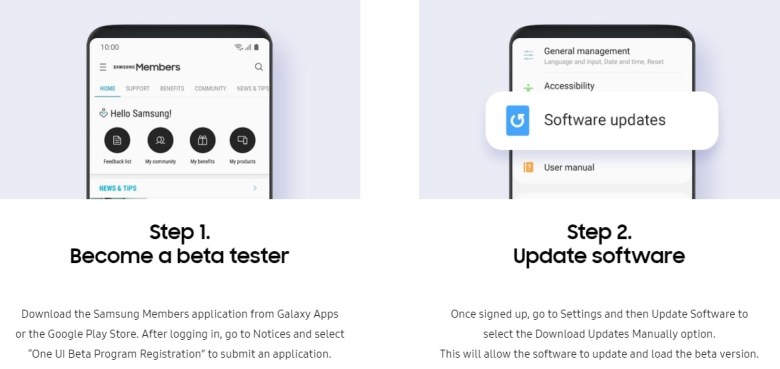 Proces rejestracji programu Samsung One UI 4 Beta
Proces rejestracji programu Samsung One UI 4 Beta
Alternatywnie możesz przejść bezpośrednio do poniższych łączy pobierania i pomiń część dotyczącą członków Samsunga!
Dołącz do kanału AndroidSage Telegram
